Die 5 besten Korrekturen für den Dunkelmodus, der in der Facebook-App auf dem iPhone nicht funktioniert
Verschiedenes / / April 02, 2023
Das Facebook-App-Erlebnis für iPhone-Nutzer wird immer wieder durch verschiedene Fehler und Störungen behindert. Wir haben kürzlich die Lösungen für behandelt iPhone klingelt nicht, wenn die Facebook-App geöffnet ist. Und dieses Mal haben Benutzer Probleme mit dem Dunkelmodus gemeldet, während sie die App verwendet haben.

Einige Benutzer haben sich darüber beschwert, dass sie den Dark Mode in der Facebook-App auf ihrem iPhone nicht verwenden können. Wenn Sie auch einer von ihnen sind, führt Sie dieser Beitrag durch die besten Korrekturen für den Dunkelmodus, der in der Facebook-App auf dem iPhone nicht funktioniert.
1. Überprüfen Sie die Einstellungen für den dunklen Modus
Beginnend mit einer einfachen Lösung sollten Sie die Dark Mode-Einstellungen der Facebook-App auf Ihren iPhones überprüfen. Die App bietet Ihnen verschiedene Optionen zur Verwendung des Dunkelmodus. Möglicherweise haben Sie den Dunkelmodus für die App deaktiviert und vergessen, ihn wieder zu aktivieren. Hier erfahren Sie, wie Sie dasselbe überprüfen und Änderungen nach Ihren Wünschen vornehmen können.
Schritt 1: Öffnen Sie die Facebook-App auf Ihrem iPhone.

Schritt 2: Tippen Sie auf Ihr Profilsymbol in der unteren rechten Ecke.
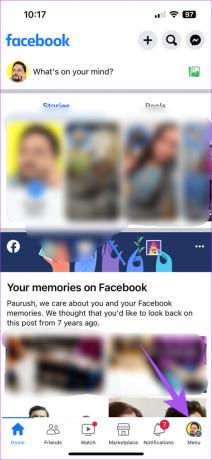
Schritt 3: Scrollen Sie nach unten und tippen Sie auf Einstellungen und Datenschutz.

Schritt 4: Scrollen Sie unter Einstellungen und Datenschutz nach unten und tippen Sie auf Dunkler Modus.

Schritt 5: Sie können den Dunkelmodus aktivieren oder auf System tippen, um basierend auf Ihrem iPhone automatisch umzuschalten.

2. Überprüfen Sie die Einstellungen für den automatischen Dunkelmodus auf dem iPhone
Nach der Facebook-App sollten Sie nun die Einstellungen für den automatischen Dunkelmodus auf Ihrem iPhone überprüfen. Wenn Sie den Dunkelmodus in der Facebook-App aktiviert haben, sich aber immer noch nicht einschalten, können Sie den Schalter für den automatischen Dunkelmodus für Ihr iPhone wie folgt deaktivieren.
Schritt 1: Öffnen Sie die Einstellungen-App auf Ihrem iPhone.

Schritt 2: Scrollen Sie nach unten und tippen Sie auf Anzeige und Helligkeit.

Schritt 3: Tippen Sie auf den Umschalter neben Automatisch, um die Funktion zu deaktivieren.

Schritt 4: Tippen Sie auf Dunkel, um den Dunkelmodus für Ihr iPhone manuell zu aktivieren.

Schritt 5: Schließen Sie die Einstellungen-App, öffnen Sie Facebook und prüfen Sie, ob das Problem behoben ist.

3. Beenden erzwingen und Facebook neu starten
Wenn die Facebook-App immer noch nicht in den Dunkelmodus wechselt, können Sie versuchen, das Beenden zu erzwingen und die App auf Ihrem iPhone neu zu starten. Das Beenden erzwingen verhindert, dass die App im Hintergrund ausgeführt wird, und startet neu. Das kannst du auch jederzeit machen Facebook beginnt langsam auf Ihrem iPhone zu arbeiten.
Schritt 1: Wischen Sie auf dem Startbildschirm Ihres iPhones nach oben und halten Sie sie gedrückt, um die Hintergrund-Apps anzuzeigen.
Schritt 2: Suchen Sie nach der Facebook-App und wischen Sie nach oben, um sie zu entfernen.
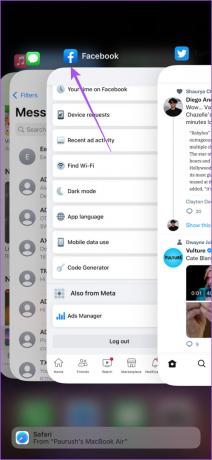
Schritt 3: Starten Sie die Facebook-App neu, um zu prüfen, ob das Problem behoben ist.

4. Aktualisieren Sie die Facebook-App
Solche Probleme treten meistens auf, wenn es einen Fehler oder eine Störung in der aktuellen Version der App gibt. Falls der Dunkle Modus in der Facebook-App nicht funktioniert, sollten Sie ihn auf Ihrem iPhone überprüfen und auf die neueste Version aktualisieren. Obwohl die Apps auf Ihrem iPhone automatisch aktualisiert werden, wenn Sie mit Wi-Fi verbunden sind, können Sie wie folgt manuell nach einem Update suchen.
Schritt 1: Öffnen Sie den App Store auf Ihrem iPhone.

Schritt 2: Tippen Sie oben rechts auf Ihr Profilsymbol.

Schritt 3: Zum Aktualisieren nach unten wischen und nach App-Updates suchen.
Schritt 4: Aktualisieren Sie die Facebook-App, falls eine unter Anstehende automatische Updates verfügbar ist.

Schritt 5: Schließen Sie den App Store, öffnen Sie Facebook und prüfen Sie, ob das Problem behoben ist.

5. Aktualisieren Sie die iOS-Version
Wenn Sie den Dunkelmodus in der Facebook-App nicht verwenden können, können Sie versuchen, die iOS-Version zu aktualisieren. Einige Einschränkungen auf Systemebene können verhindern, dass die Facebook-App den Dunkelmodus verwendet. Sie können versuchen, das neueste iOS-Update zu installieren.
Schritt 1: Öffnen Sie die Einstellungen-App auf Ihrem iPhone.

Schritt 2: Scrollen Sie nach unten und tippen Sie auf Allgemein.

Schritt 3: Wählen Sie Softwareaktualisierung aus der Liste der Optionen.

Schritt 4: Falls verfügbar, laden Sie das iOS-Update herunter und installieren Sie es.
Schritt 5: Sobald das Update auf Ihrem iPhone installiert ist, schließen Sie die App „Einstellungen“ und öffnen Sie Facebook, um zu prüfen, ob das Problem behoben ist.

Verwenden Sie den Dunkelmodus in der Facebook-App
Diese Lösungen helfen Ihnen dabei, den Dunkelmodus in der Facebook-App auf Ihrem iPhone zu genießen. Lesen Sie außerdem unseren Beitrag weiter Facebook-Benachrichtigungen funktionieren nicht auf dem iPhone Und So löschen Sie den Facebook-Cache auf dem iPhone damit es normal funktioniert.
Zuletzt aktualisiert am 01. November 2022
Der obige Artikel kann Affiliate-Links enthalten, die Guiding Tech unterstützen. Dies beeinträchtigt jedoch nicht unsere redaktionelle Integrität. Die Inhalte bleiben unvoreingenommen und authentisch.
Geschrieben von
Paurush Chaudhary
Die Welt der Technik auf einfachste Weise entmystifizieren und alltägliche Probleme im Zusammenhang mit Smartphones, Laptops, Fernsehern und Content-Streaming-Plattformen lösen.



